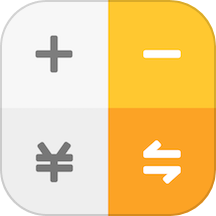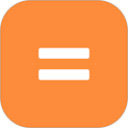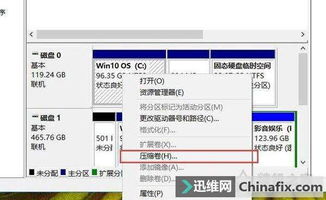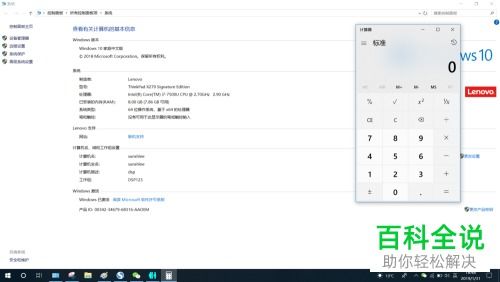一键速启!电脑计算器的高效打开技巧与全能功能解析
电脑计算器快速打开方式设置及各功能介绍

在日常生活和工作中,计算器是不可或缺的工具。对于电脑用户来说,电脑自带的计算器功能强大且便捷。本文将详细介绍电脑计算器的快速打开方式、基本设置以及各项功能的详细使用方法,帮助用户更好地利用这一工具。
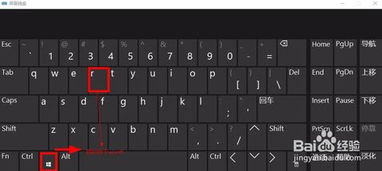
快速打开方式
1. 开始菜单搜索
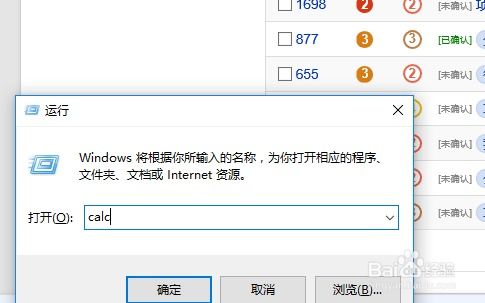
点击屏幕左下角的Windows开始按钮。
在搜索框中输入“计算器”或“Calculator”。
2. 运行命令
按下Win+R键,打开运行对话框。
输入“calc”并按下回车键,计算器应用将立即启动。
3. 桌面快捷方式
在桌面空白处右键点击,选择“新建”->“快捷方式”。
在弹出的对话框中输入“%windir%\system32\calc.exe”,然后点击“下一步”。
为快捷方式命名,如“计算器”,点击“完成”。
桌面将出现一个新的“计算器”快捷方式图标,双击即可打开。
4. 任务栏固定
通过上述任意方式打开计算器。
在计算器窗口标题栏右键点击,选择“固定到任务栏”。
今后只需点击任务栏上的计算器图标即可快速打开。
5. 键盘快捷键
对于某些特定键盘或笔记本电脑,可能有专门的计算器快捷键,如Fn+某个功能键。
用户可以查阅设备说明书了解是否支持此类快捷键。
基本设置
1. 模式切换
打开计算器后,默认是标准模式,可以进行基本的加减乘除运算。
点击计算器左上角的菜单按钮(通常是一个三条横线的图标),在下拉菜单中选择“科学”、“程序员”、“日期计算”等模式。
科学模式提供了三角函数、对数、指数等高级运算;程序员模式则专注于二进制、八进制、十进制、十六进制之间的转换和运算;日期计算模式可以计算两个日期之间的天数等。
2. 主题和外观
同样在菜单中,可以选择“设置”->“外观”,更改计算器的主题颜色,如暗色主题、亮色主题等。
还可以设置数字显示格式,如小数位数、科学计数法等。
3. 历史记录
在“设置”->“历史记录”中,可以开启或关闭计算历史记录功能。
开启后,每次的计算过程和结果都会保存在历史记录中,方便用户查看和复核。
功能介绍
1. 标准模式
基本运算:支持加减乘除(/)、百分比计算、小数与分数转换等。
记忆功能:MC(Memory Clear)清除存储器内容;MR(Memory Recall)显示存储器内容;MS(Memory Store)将当前数值存入存储器;M+(Memory Plus)将当前数值与存储器内容相加;M-(Memory Minus)将存储器内容减去当前数值。
2. 科学模式
三角函数:sin(正弦)、cos(余弦)、tan(正切)、sin⁻¹(反正弦)、cos⁻¹(反余弦)、tan⁻¹(反正切)。
对数运算:log(常用对数)、log₁₀(以10为底的对数)、ln(自然对数)。
指数运算:x^y(x的y次方)、√(平方根)、∛(立方根)。
其他运算:n!(阶乘)、C(n,m)(组合数)、P(n,m)(排列数)等。
3. 程序员模式
进制转换:在输入框中输入一个数值,然后选择目标进制(二进制、八进制、十进制、十六进制),点击“=”按钮进行转换。
位运算:AND(与)、OR(或)、XOR(异或)、NOT(非)、LEFT SHIFT(左移)、RIGHT SHIFT(右移)等。
字节操作:查看和修改字节的各位值,进行位翻转等。
4. 日期计算
日期加减:输入一个起始日期,然后选择加减天数、月数、年数,计算器将显示结果日期。
工作日计算:计算两个日期之间的工作日天数(通常排除周末和节假日,但节假日需要用户自行设置)。
日期差异:直接输入两个日期,计算器将显示它们之间的天数差异。
5. 货币转换
(部分版本的计算器提供该功能)
在“设置”中
- 上一篇: 情侣如何增加相处情调的方法?
- 下一篇: 如何用生辰八字给孩子起名?
-
 掌握Msconfig命令,一键速启实用程序秘籍资讯攻略11-01
掌握Msconfig命令,一键速启实用程序秘籍资讯攻略11-01 -
 揭秘QQ微云:全能云存储指南与高效使用技巧资讯攻略02-16
揭秘QQ微云:全能云存储指南与高效使用技巧资讯攻略02-16 -
 掌握苹果笔记本MAC键盘全能技巧,提升工作效率资讯攻略11-11
掌握苹果笔记本MAC键盘全能技巧,提升工作效率资讯攻略11-11 -
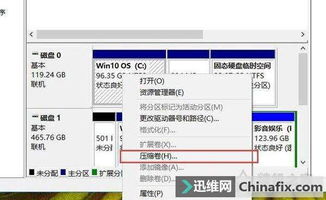 轻松学会!电脑分区全教程,一键打造高效存储资讯攻略11-28
轻松学会!电脑分区全教程,一键打造高效存储资讯攻略11-28 -
 一键解锁:如何快速找到并打开电脑设备管理器?资讯攻略11-07
一键解锁:如何快速找到并打开电脑设备管理器?资讯攻略11-07 -
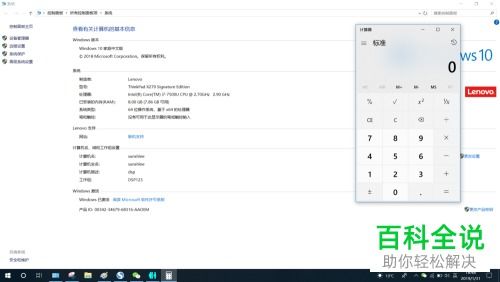 轻松掌握:Win10系统下快速打开计算器的方法资讯攻略10-28
轻松掌握:Win10系统下快速打开计算器的方法资讯攻略10-28